会話 は、 C ++で記述された無料のクロスプラットフォームでオープンソースのバッチ画像プロセッサです。 Qt5 ライブラリ。これにより、マウスを数回クリックするだけで、1つまたは複数の画像を変換、圧縮、サイズ変更、回転、および反転できます。 ConverseenはImageMagickに依存しています 画像処理用。 DPX、EXR、GIF、JPEG、JPEG-2000、PDF、PhotoCD、PNG、Postscript、SVG、TIFFなどの一般的な形式を含む数百の画像形式をサポートしています。変換は単なる画像コンバーターではなく、PDFファイル全体を一連の画像に変換することもできます。
Converseenのインストール
Converseenは、ほとんどのLinuxディストリビューションのデフォルトのリポジトリで利用できます。
Arch Linuxとそのバリアントでは、以下のようにPacmanを使用してConverseenをインストールします。
$ sudo pacman -S converseen
Debian、Ubuntu、Linux Mintの場合:
$ sudo apt install converseen
[ユニバース]が有効になっていることを確認してください Converseenをインストールする前のUbuntuとその派生物のリポジトリ。
コマンドを使用してユニバースを有効にできます:
$ sudo add-apt-repository universe
Fedoraの場合:
$ sudo dnf install converseen
openSUSEの場合:
$ sudo zypper install converseen
使用法
インストールしたら、DahsまたはMenuからConverseenを起動します。
Converseenのデフォルトのインターフェースは次のようになります。
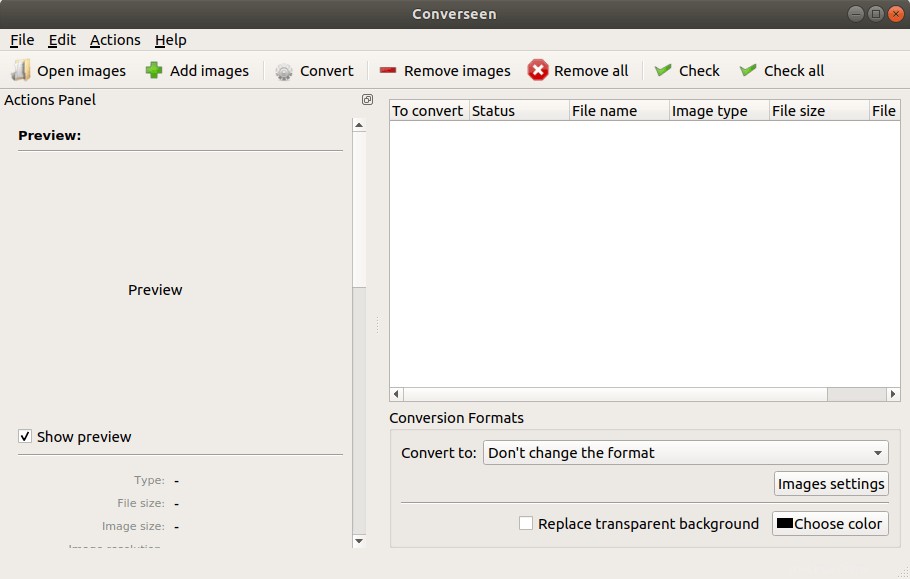
ご覧のとおり、Converseenのメインインターフェイスは非常にシンプルで、ほとんどの場合自明です。
画像の変換
ツールバーの[画像を開く]または[画像を追加]をクリックして、1つ以上の画像を選択します。 [変換形式]ドロップダウンボックスから希望の出力形式を選択し、[変換]をクリックします ツールバーのボタン。とても簡単です!
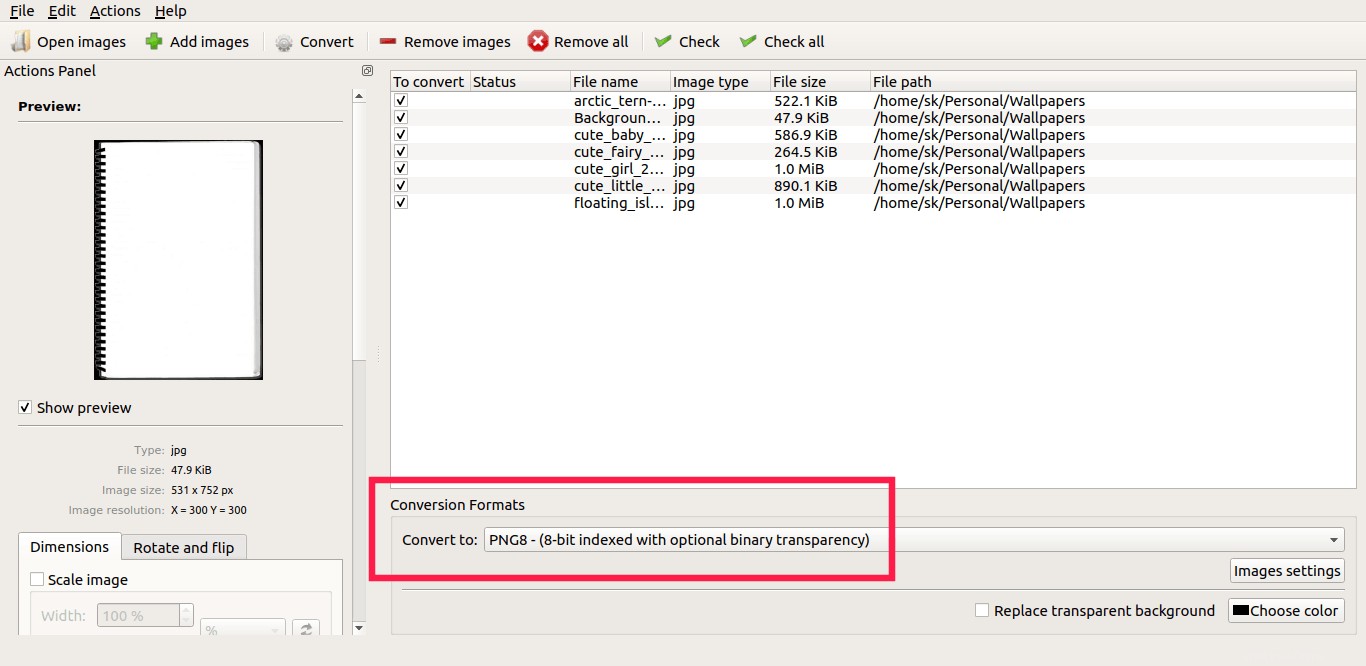
デフォルトでは、変換された画像は$HOMEフォルダに保存されます。ただし、出力ディレクトリを変更して、変換された画像をアクションパネルから保存することができます。 左側にあります。
画像の圧縮
圧縮する画像を追加し、出力画像形式を選択して、画像設定をクリックします。 [変換形式]ドロップダウンボックスの下にあるボタンをクリックし、最後に圧縮レベルを選択します。
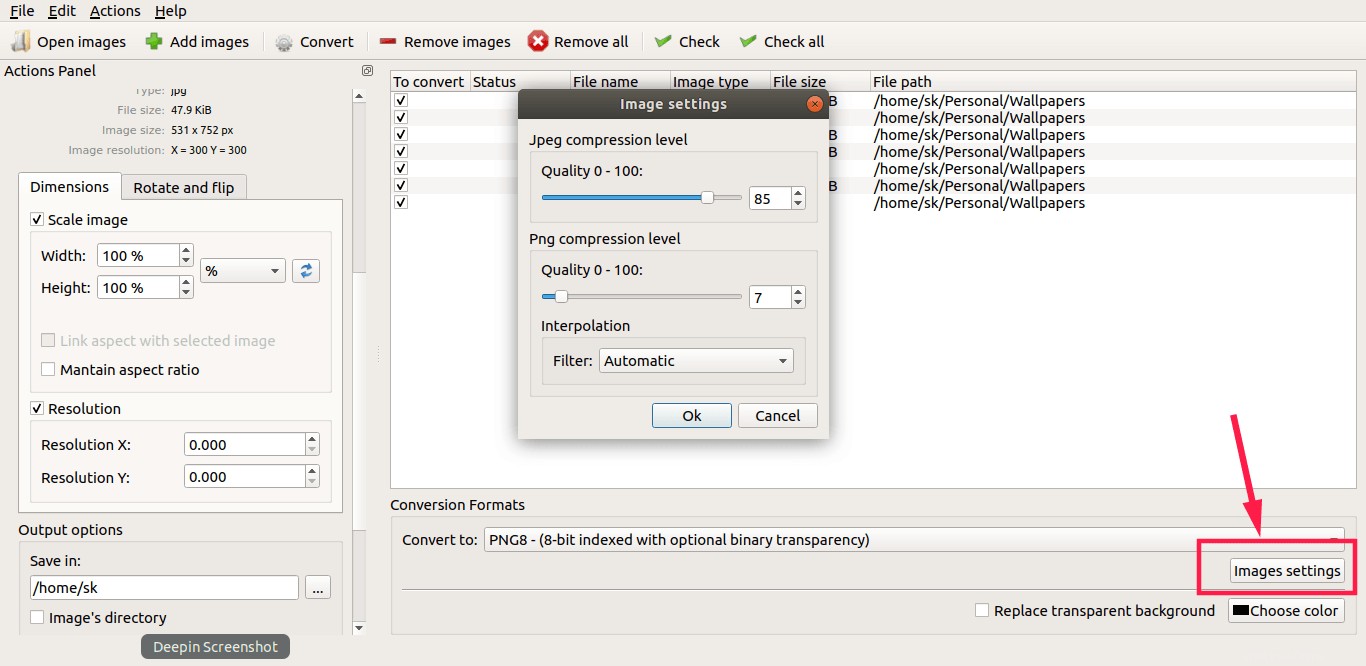
スライダーを前後に調整するだけで、圧縮レベルを増減できます。
推奨される読み物:
- Pngquant –LinuxでPNG画像を圧縮するためのコマンドラインユーティリティ
画像のサイズ変更
Converseenを使用すると、必要に応じて画像のサイズを変更できます。これを行うには、サイズを変更する画像を選択し、サイズで目的の画像のサイズを設定します アクションパネルのタブ 左に。要件に応じて画像の解像度を変更することもできます。
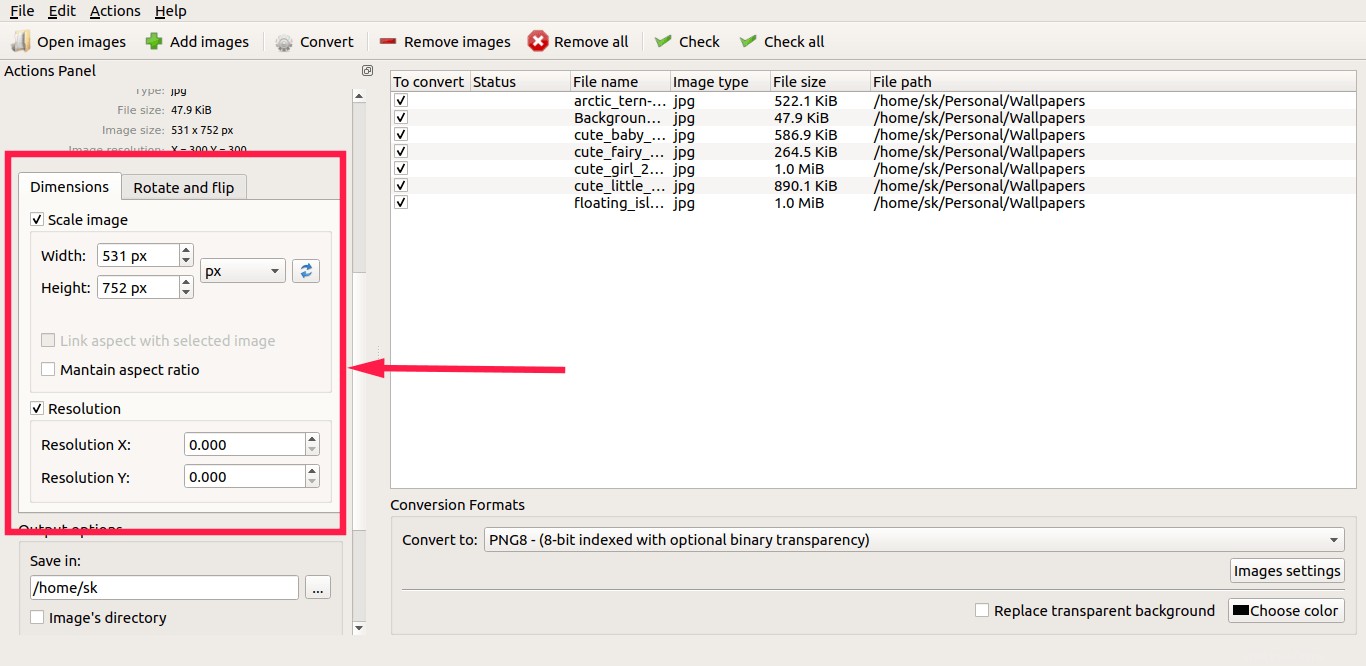
画像の回転と反転
Converseenを使用すると、画像を90度、180度で簡単に回転させたり、画像を水平方向または垂直方向に反転させたりできます。画像を回転または反転するには、回転して反転に移動します アクションパネルのセクション。
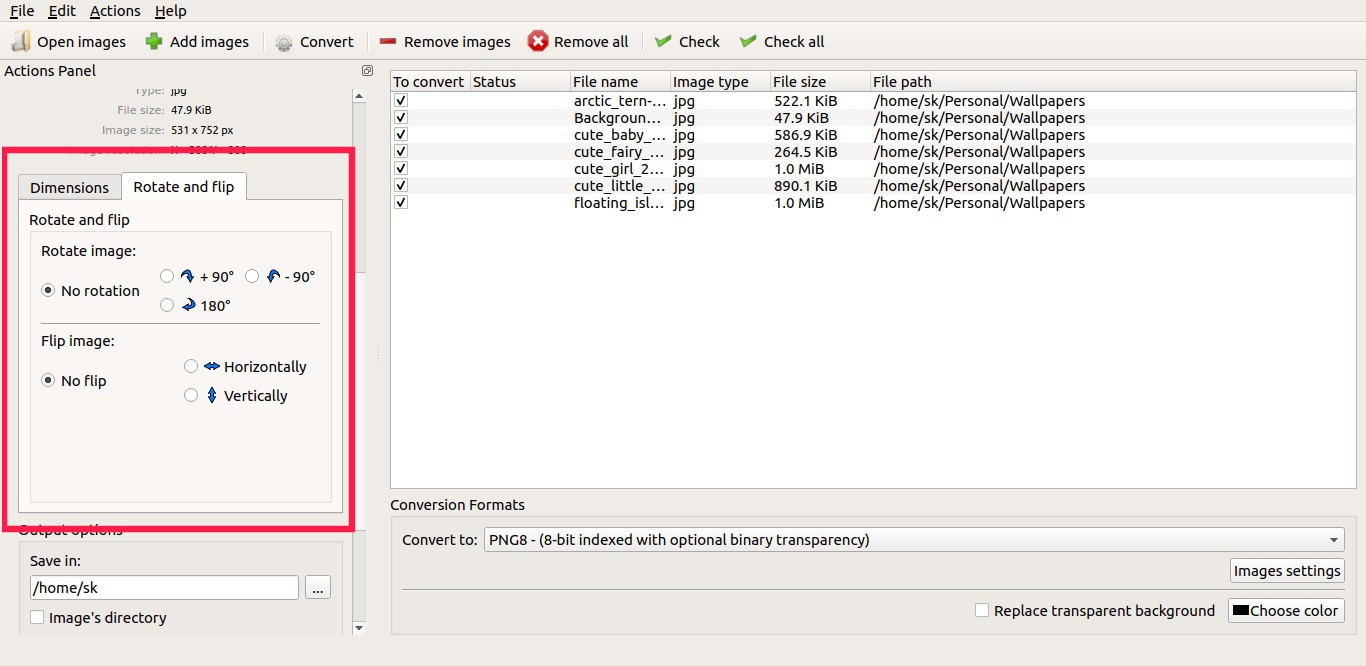
それでおしまい。シンプルでありながらフル機能のGUIイメージプロセッサをお探しの場合は、Conversionを試す価値があります。詳細については、以下のConverseenプロジェクトのリンクを参照してください。